时间:2016-02-15 13:21 来源: 我爱IT技术网 编辑:52追风
欢迎您访问我爱IT技术网,今天小编为你分享的PS教程是:【Photoshop打造可爱女孩照片广告色】,下面是详细的讲解!
Photoshop打造可爱女孩照片广告色
先看一下最终效果:
Photoshop打造可爱女孩照片广告色 原图:
 1打开图片。
1打开图片。
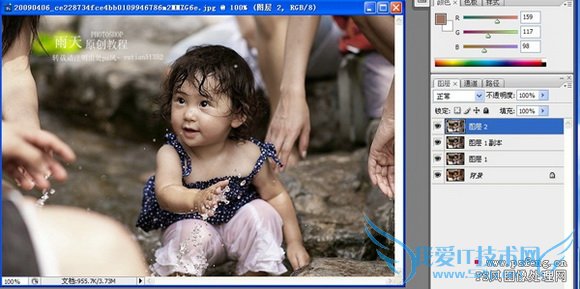 2 复制一层,色相/饱和度,去红色。
2 复制一层,色相/饱和度,去红色。
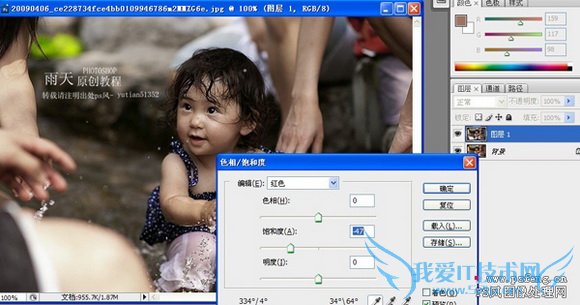 3 复制一层,模式:滤色 不透明度大家随意。
3 复制一层,模式:滤色 不透明度大家随意。
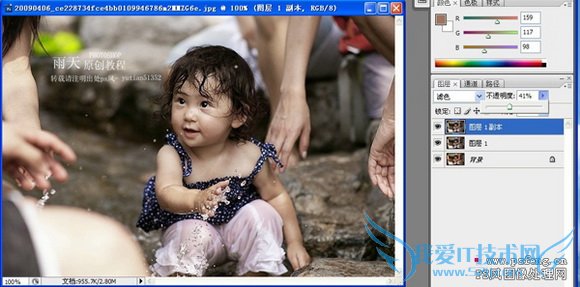
4 ctrl+shift+alt+e盖印
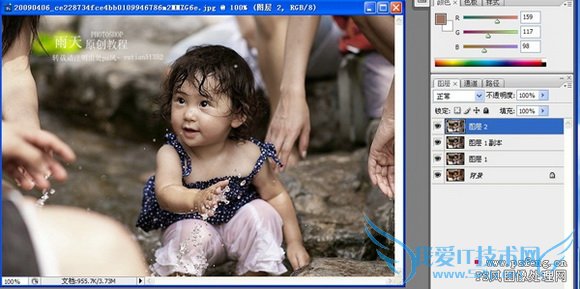 5 进入通道,复制红通道。
5 进入通道,复制红通道。
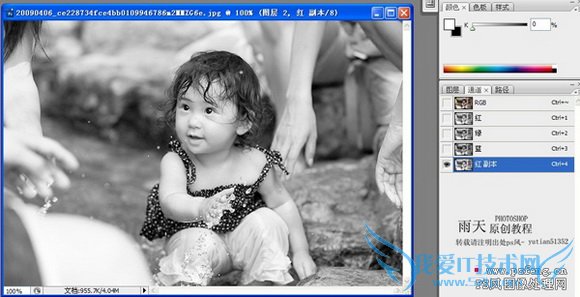 6 滤镜-其他—高反差保留——如图
6 滤镜-其他—高反差保留——如图
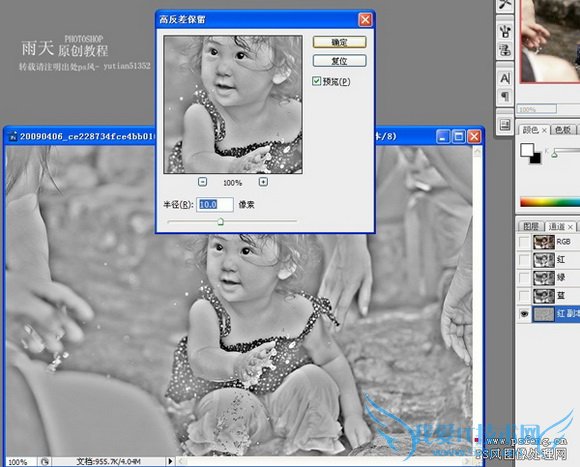
7 图像——计算-模式:强光 多计算几次,如图
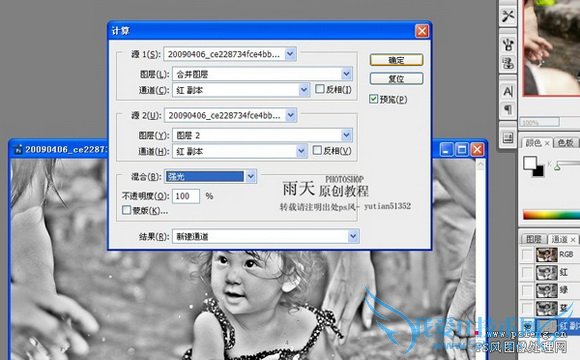
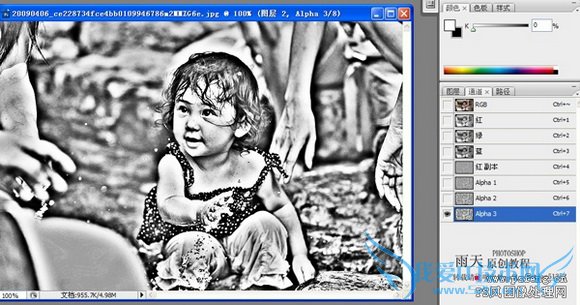 8 ctrl+a全选 ctrl+c 复制 回到图层,新建一层ctrl+v 粘贴 模式柔光
8 ctrl+a全选 ctrl+c 复制 回到图层,新建一层ctrl+v 粘贴 模式柔光
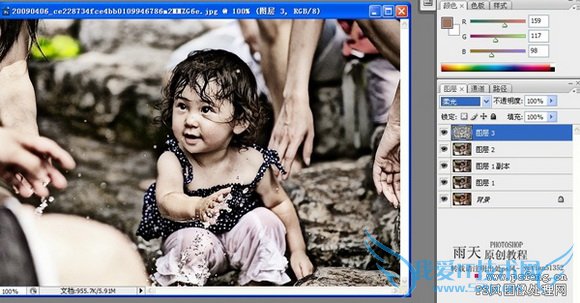
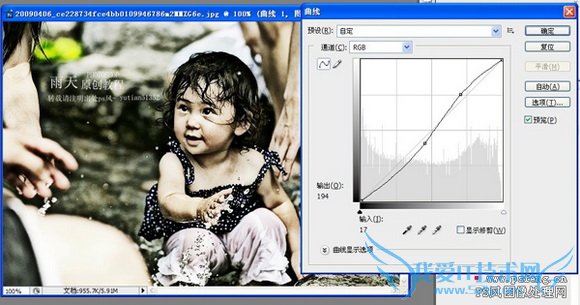 9 调一下色,大家随意,最近我喜欢这个色调,调了一个。完成了。
9 调一下色,大家随意,最近我喜欢这个色调,调了一个。完成了。
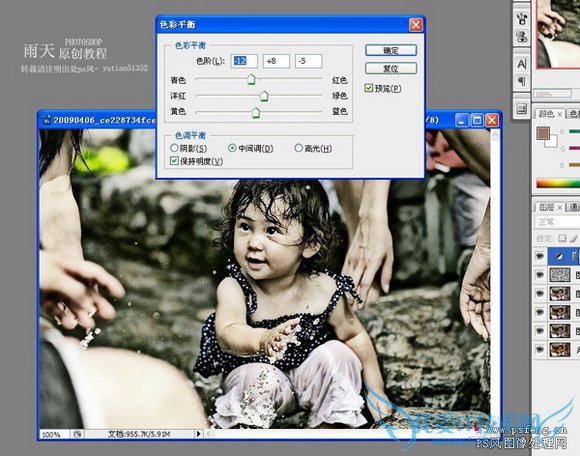 最终效果:
最终效果:

关于Photoshop打造可爱女孩照片广告色的机友互动如下:
相关问题:
答: >>详细
相关问题:
答: >>详细
相关问题:
答: >>详细
- 评论列表(网友评论仅供网友表达个人看法,并不表明本站同意其观点或证实其描述)
-
